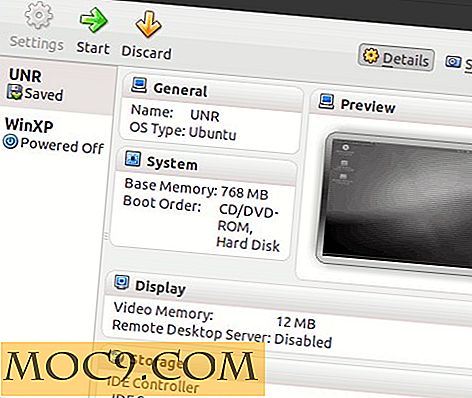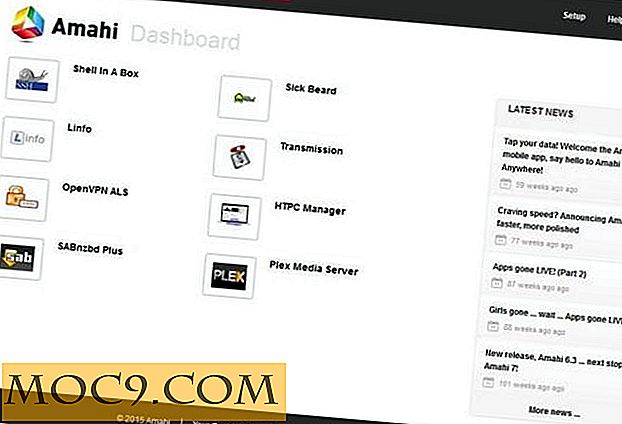Hoe u uw iCloud-opslag kunt beheren en maximaliseren
Apple heeft de iCloud-opslag aangekondigd en vrijgegeven en gebruikers van mobiele apparaten van Apple hebben er zo snel mogelijk een overeenkomst voor ondertekend. Iedereen wist wat het zou doen, dat het documenten, gegevens en back-ups zou opslaan in "de cloud", maar in die tijd stopten velen niet om te bedenken wat de beperkingen van deze opslag zouden zijn. Nadat u uw documenten een tijdje in de cloud hebt staan, kan het behoorlijk vol raken, vooral als u verschillende apps heeft.
Het goede nieuws is dat er een manier is om de opslag in iCloud te beheren via de app Instellingen. Hierdoor kunt u uw opslag beheren om te voorkomen dat deze te vol raakt en waar u sommige van uw benodigde documenten of back-ups niet kunt opslaan.

Open de app Instellingen in iOS, op uw iPhone, iPad of iPod Touch en klik vervolgens op iCloud. Dit toont het account voor uw iCloud-service, evenals alle native iOS-apps op uw apparaat die ook kunnen profiteren van iCloud. U kunt op dit moment bepalen welke u wilt in de iCloud-service. Mogelijk zijn er gegevens opgeslagen in uw iCloud-account waarvan u niet eens op de hoogte was.

Als u op 'Opslag en back-up' klikt, gaat u naar een scherm met de totale opslagruimte die u mag (Apple geeft u 5, 0 GB gratis) en hoeveel u beschikbaar hebt. Hier kunt u bepalen of u wilt dat iCloud back-ups van uw apparaat maakt en opslaat, en u kunt op dat moment ook een back-up maken als u dat wilt.

Een klik op "Opslag beheren" brengt u naar een pagina met alle back-ups en opslag die u op al uw apparaten hebt. Dit laat zien dat ik 1, 6 GB heb op mijn iPad, 1, 2 GB op mijn iPhone en 15, 9 MB op de iPod Touch van mijn dochter. Dat is logisch, omdat ze alleen foto's op de hare opslaat, geen documenten. Het toont ook de apps die uw documenten en gegevens opslaan. In mijn geval besefte ik dat ik een paar schrijf-apps had die ik probeerde, maar die ik niet meer gebruikte en die ruimte innamen in iCloud.

Klikken op deze individuele apps toont nog meer een uitsplitsing. Sommige apps laten alleen het totale bedrag zien dat u op hen hebt opgeslagen, maar anderen hebben het uitgesplitst naar welke documenten u hebt opgeslagen en hoeveel opslag ze innemen. Door over afzonderlijke documenten te vegen, kunt u ze een voor een verwijderen of klikt u op de knop Bewerken in de rechterbovenhoek en verwijdert u de items één voor één op deze manier of klikt u onderaan op 'Alles verwijderen'.

Als u een scherm teruggaat en op de naam van uw apparaat klikt, wordt het weergegeven wanneer uw laatste back-up was, de grootte van de back-up en alle afzonderlijke apps die deel uitmaken van de back-up. Je kunt deze nu in- en uitschakelen. Het was nogal verrassend voor mij hoeveel apps ik in mijn back-up had. Velen van hen waren helemaal niet nodig.
Mobiele apparaten kunnen vrij snel vol raken en daarom is het opslaan van items in iCloud zo'n aantrekkelijk idee. Maar dit heeft ook zijn grenzen. Door met de app Instellingen de hele procedure nauwlettend in de gaten te houden, kunt u alles opslaan en opslaan, en beschikt u over voldoende back-ups van alleen de gegevens die u nodig hebt.